当我们需要更换或者卖掉我们的苹果手机时,我们会遇到一个重要的问题:如何关闭手机上的互联功能,以及如何取消设备之间的关联,关闭手机上的互联功能可以确保我们的个人信息和数据不会被他人获取,同时取消设备之间的关联可以防止我们的设备被未经授权的访问。在本文中我们将分享如何在苹果手机上关闭互联功能和取消设备关联的方法,让我们的手机更加安全可靠。
怎么在苹果手机上取消设备关联
具体步骤:
1.首先,打开手机上的设置功能,进入手机的基本功能设置,如图所示。
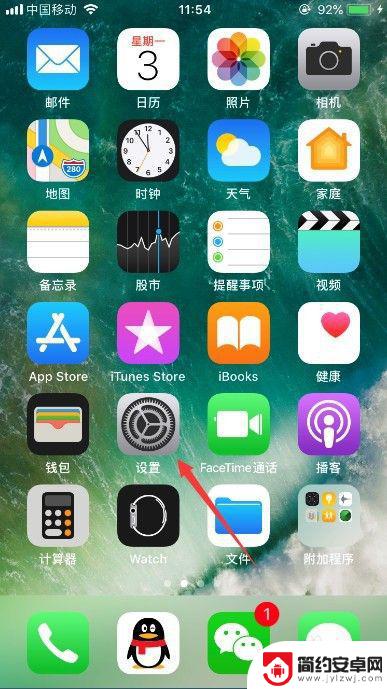
2.进入手机设置之后,点击你的账号信息,可以进入Apple ID与iCloud等功能管理,如图所示。
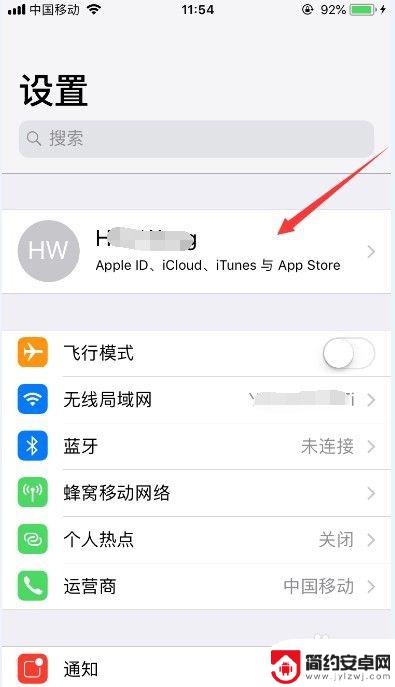
3.进入账号信息管理之后,就可以看到目前所有使用同一Apple ID的设备列表。第一条会默认是你当前使用的设备,点击进入你想取消关联的设备,如图所示。
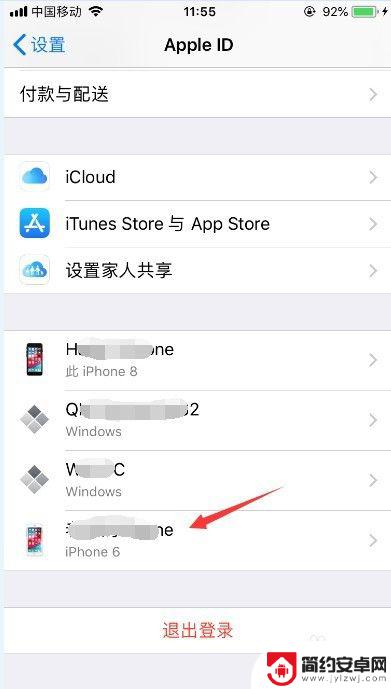
4.点击进入之后,可以看到该设备的一些基本信息。包括目前使用该设备的手机号码等,如果确认要取消关联,点击下面的“从账户中移除”,如图所示。
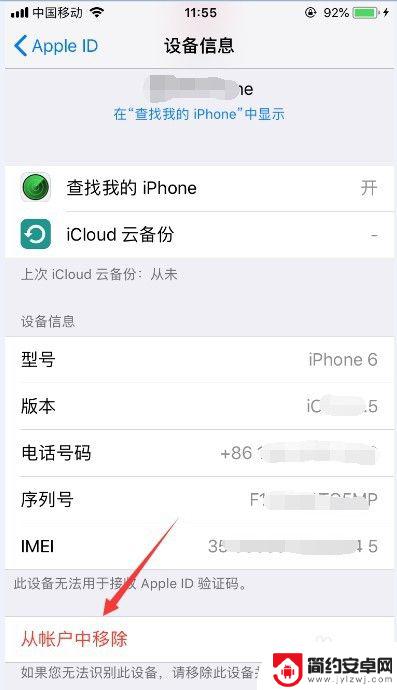
5.这时,会弹出提示。如果iPhone仍然保持登录和联网状态,此设备将会重新显示,这里点击“移除”按钮,如图所示。
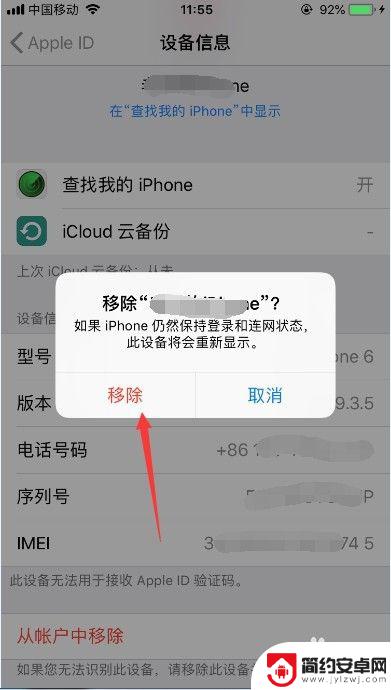
6.因为iPhone已经弹出提示,所以就算已经移除了。那么那台设备还是和你共用Apple ID的,所以也不是安全的,最好的方式就是更改你的Apple ID密码,点击下面的“更改密码”即可,如图所示。
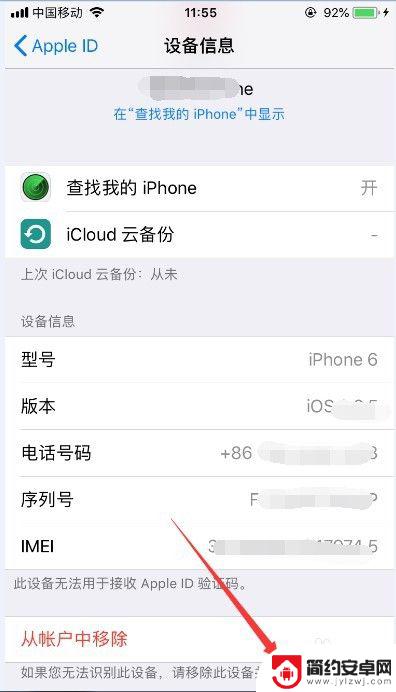
7.然后会确认你的手机开机密码,验证通过之后就可以更改你的Apple ID密码了,如图所示。
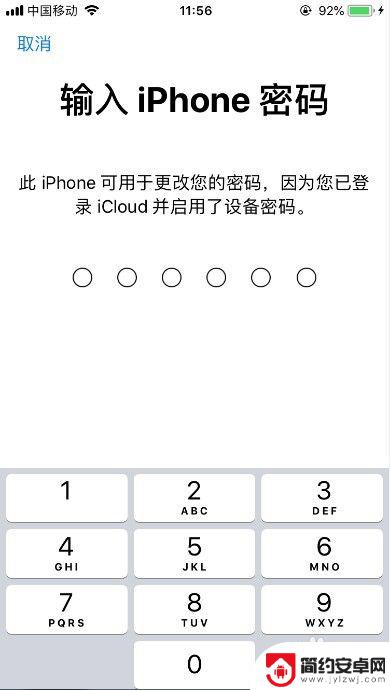
8.以上就是苹果手机取消设备关联,取消账号关联的方法介绍,希望可以帮到大家。
以上就是如何关闭苹果手机互联的全部内容,如果你遇到了同样的情况,快按照我的方法来处理吧,希望对大家有所帮助。










